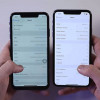6 Cara Mengatasi Apple Watch Tidak Bisa Terhubung ke iPhone

Apple Watch merupakan jam tangan pintar atau smartwatch yang diproduksi oleh Apple, dan dilengkapi dengan beragam fitur menarik yang bisa memudahkan penggunanya dalam melakukan aktifitas seperti fitur olahraga, sleep tracker, dan masih banyak lagi.
Seperti produk smartwatch lainnya, Apple Watch juga bisa disambungkan dengan iPhone, sehingga mampu mengakses aplikasi pada iPhone yang terhubung. Namun bagaimana jika Apple Watch tidak bisa tersambung ke iPhone?
Cara Mengatasi Apple Watch Tidak Terhubung ke iPhone
Dengan menghubungkan Apple Watch ke iPhone, pengguna bisa membalas pesan, mengangkat telepon, hingga mengakses fitur iPhone lainnya, hanya dengan menggunakan Apple Watch.
Namun, masalah pada Apple Watch juga sering kali muncul. Salah satunya adalah tidak dapat terhubung dengan iPhone. Ini tentu menjadi permasalahan besar bagi penggunanya, karena dapat mengganggu aktivitas.
Jika Apple Watch Anda tidak dapat terhubung dengan iPhone, ada beberapa cara untuk mengatasinya. Solusi berikut ini telah dicoba dan diakui berhasil oleh pengguna iPhone. Anda juga dapat mencobanya sendiri.
1. Periksa Koneksi Apple Watch
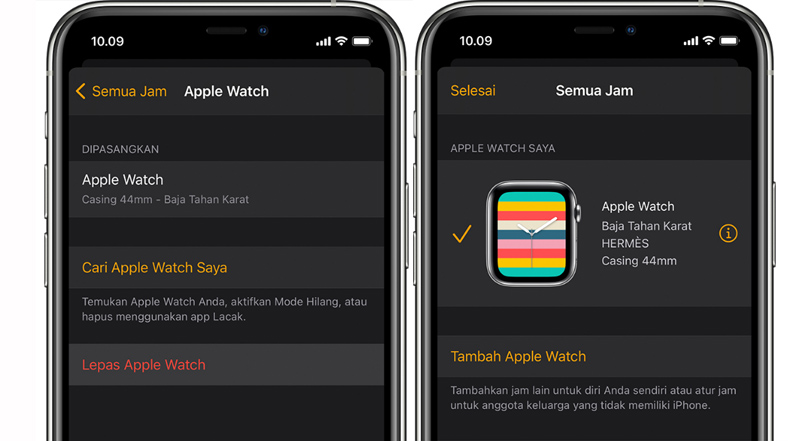
Hal pertama yang harus dilakukan adalah mengecek koneksi pada Apple Watch. Terkadang, masalah ini disebabkan oleh koneksi yang lemah.
- Geser ke atas pada layar Apple Watch untuk mengaktifkan Pusat Kontrol.
- Jika ikon iPhone hijau, artinya jam tangan terhubung ke iPhone.
- Jika ikon iPhone merah atau ikon X merah koneksi iPhone terputus.
- Periksa Koneksi Apple Watch dengan iPhone
- Jika Anda melihat tanda terputus, dekatkan kedua perangkat dan sambungkan kembali.
2. Periksa Pengaturan Apple Watch dan iPhone
Apple Watch dan iPhone saling dihubungkan melalui Bluetooth dan WiFi. Jika salah satu perangkat tidak terhubung dengan keduanya, maka kedua perangkat tidak akan terhubung.
Oleh karenanya, periksa pengaturan pada iPhone dan Apple Watch Anda. Pastikan kedua perangkat tersebut mengaktifkan Bluetooth dan Wi-Fi. Selain itu, periksa juga apakah mode airplane pada perangkat meyala. Jika iya, matikan mode airplane tersebut.
3. Restart iPhone dan Apple Watch
Jika kedua cara diatas masih belum berhasil, mungkin Apple Watch atau iPhone Anda sedang error. Coba lakukan restart pada Apple Watch maupun iPhone. Cara ini sangat umum dilakukan pada produk Apple untuk mengatasi perangkat yang error.
4. Update Software
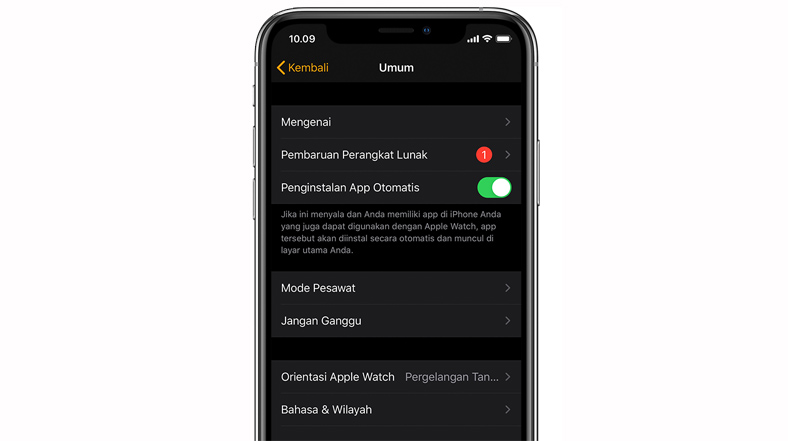
Langkah selanjutnya yang harus Anda lakukan adalah meng-update software pada Apple Watch maupun iPhone. Alasan dibalik masalah ini mungkin karena beberapa bug pada iOS atau watchOS yang lama. Periksa pengaturan, lalu pilih general dan update ke software terbaru.
5. Reset Pengaturan Jaringan iPhone
Jika Anda sudah sampai di tahap update software namun belum juga berhasil, maka Anda perlu melakukan reset pada pengaturan jaringan.
iPhone biasanya menyimpan semua informasi tentang jaringan yang terhubung untuk koneksi ulang yang lebih lancar. Namun, ini bisa membuat Apple Watch tidak dapat terhubung ke iPhone.
- Buka pengaturan dan ketuk “Umum” pada iPhone.
- Pilih Reset, kemudian “Reset Pengaturan Jaringan” dan masukkan kode sandi layar kunci Anda untuk menyelesaikan proses.
- Tunggu beberapa saat hingga iPhone membersihkan data jaringan yang tersimpan.
6. Reset Apple Watch
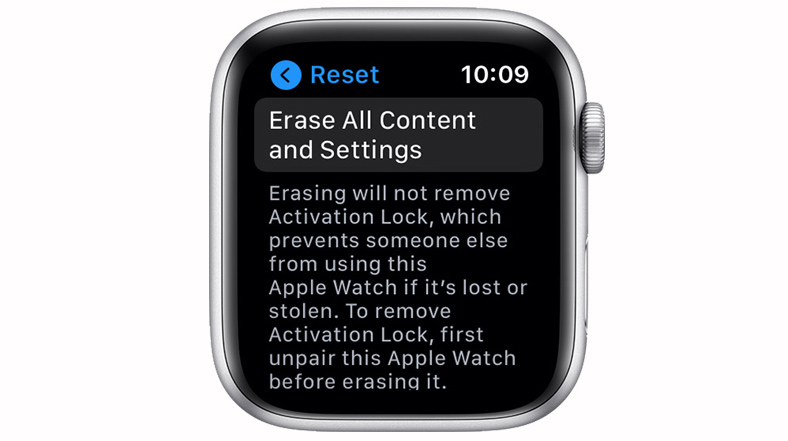
Masih menghadapi masalah? Maka kali ini Anda perlu melakukan reset pada Apple Watch. Adapun cara me-reset Apple Watch adalah sebagai berikut.
- Buka aplikasi Pengaturan di Apple Watch dan ketuk “Umum”.
- Pilih “Reset”, kemudian pilih “Hapus Semua Konten dan Pengaturan”
- Ketuk “Hapus Semua” untuk mengonfirmasi tindakan.
- Atur ulang Apple Watch dari iPhone, buka aplikasi Watch di iPhone dan ketuk pada tab “My Watch” dari menu bawah.
- Ketuk “Umum” lalu “Reset”. Buka aplikasi Watch, ketuk “Umum”, lalu ketuk “reset” di tab jam tangan saya di iphone.
- Pilih “Hapus Konten dan Pengaturan Apple Watch” lalu ketuk lagi untuk mengonfirmasi tindakan.
- Masukkan kata sandi jika diminta.
Setelah selesai mereset, seharusnya Apple Watch Anda akan kembali ke pengaturan pabrik. Selanjutnya, Anda hanya perlu mengatur kembali Apple Watch.
Nah itulah beberapa cara mengatasi Apple Watch yang tidak terhubung ke iPhone. Semoga solusi di atas dapat membantu menyelesaikan masalah Anda, ya.
Jika masalah masih terjadi, kemungkinan ada kerusakan pada perangkat Apple Watch Anda, jadi saran kami, bila masalah ini terus berlanjut, sebaiknya hubungi support Apple untuk mendapatkan solusi lainnya. Selamat mencoba!